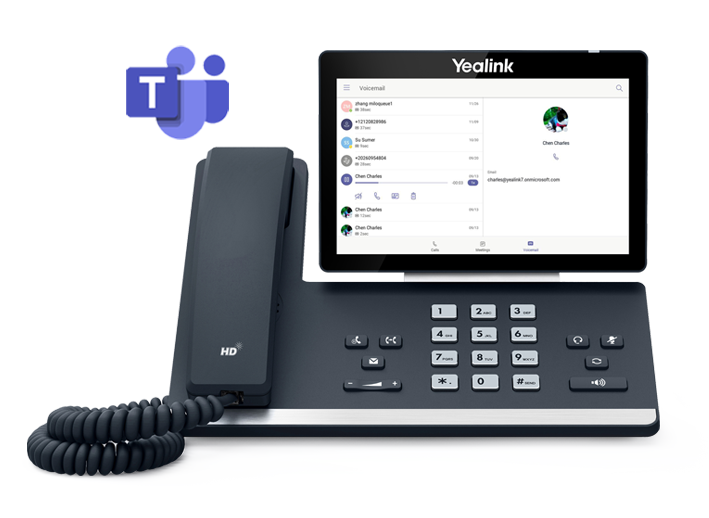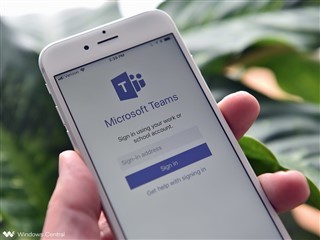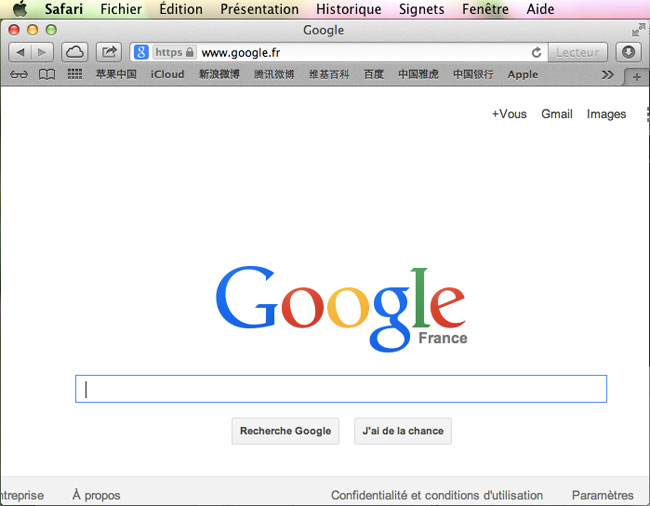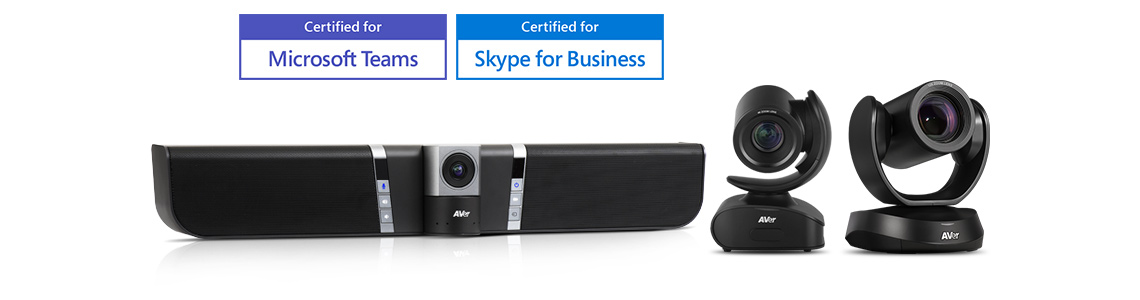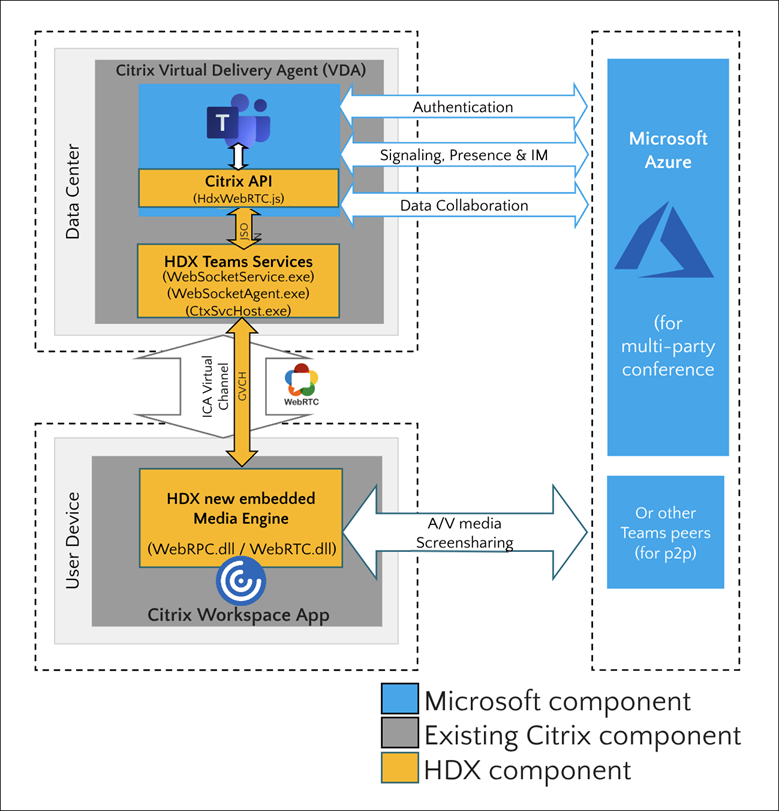Yealink vient de rendre disponible une nouvelle mise à jour applicative pour ces téléphones Teams VP59
Version VP59: 91.15.0.42
Teams Version: 1449/1.0.94.2020051601
Partner APP Version: 1.15.0.20052820
Date: 30 Juin 2020
Accès aux firmwares: http://support.yealink.com/documentFront/forwardToDocumentDetailPage?documentId=304
Accès a la releases notes: Release Notes
Listes des nouvelles fonctionnalités pour les modèles T55A, T56A, T58A, CP960:
1. Supported Contacts groups.
2. Supported Global network banner.
3. Supported Call merge.
4. Supported Raise Hands.
Les nouvelles fonctionnalités sont les suivantes:
Supported Contacts groups.
Description: The Microsoft Teams user can view their contacts when they navigate to the People tab.
Supported Global network banner.
Description: The phone shows a single banner across all screens thatmaction cannot be completed when there is network loss.
Supported Call merge.
Description: You can merge the active call and the held calls on your phone.
Optimisations:
Optimized on MWI behavior.